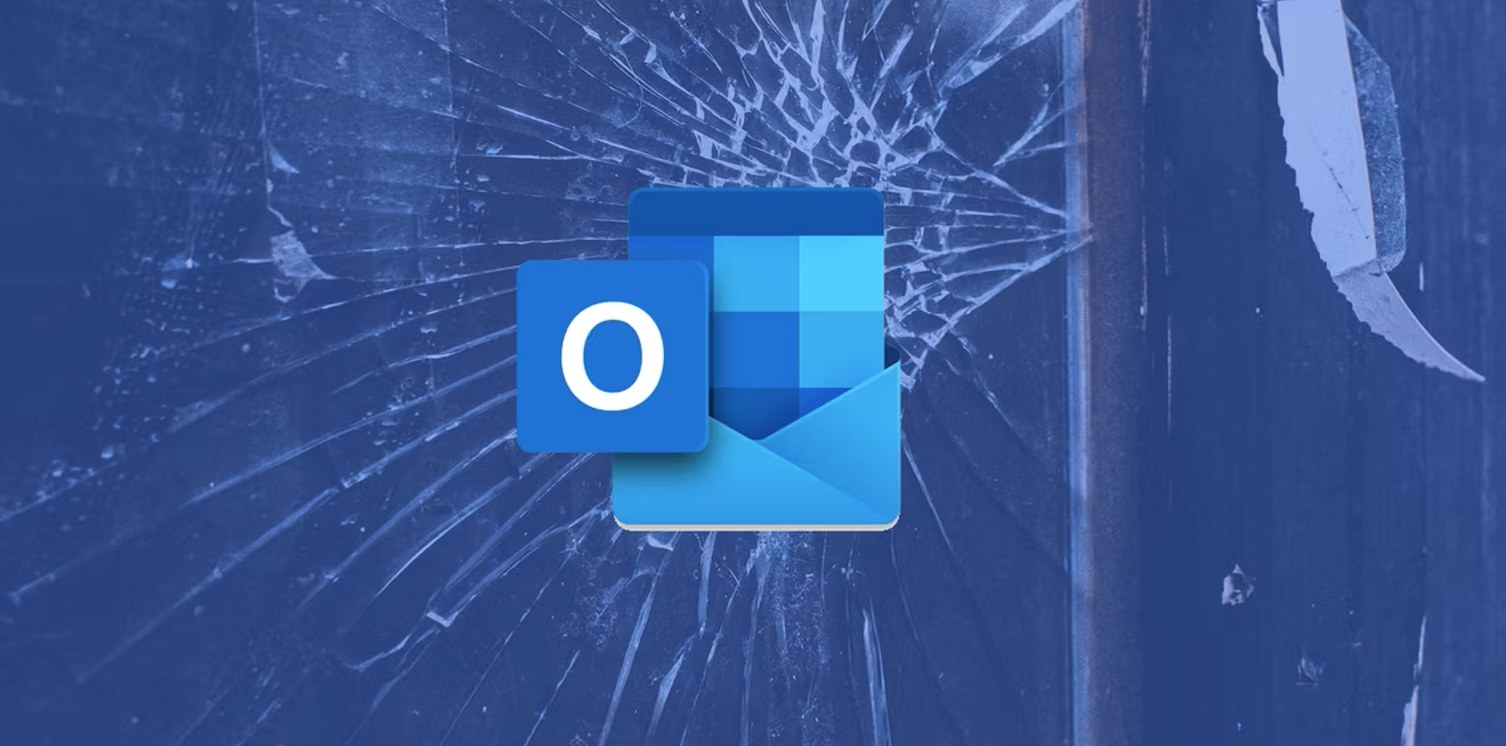Nejprve zkontrolujte připojení k internetu a ujistěte se, že jste v režimu online. To bývá nejčastější problém. Ale existují i horší problémy. Ty naštěstí mají také řešení.
Pokud jste očekávali e-mail, který nedorazil, nebo pokud vám v aplikaci Microsoft Outlook chybí nové zprávy, může vám řešení potíží pomoci určit a vyřešit problém. Pokyny platí pro aplikace Outlook 2019, 2016, 2013 a 2010 pro Windows; Outlook pro Mac 2019, 2016 a 2011 a Outlook.com, bezplatného webového e-mailového klienta společnosti Microsoft.
Proč nepřijímám e-maily v aplikaci Outlook?
Existuje několik důvodů, proč možná nedostáváte nové e-maily. Níže uvádíme několik možných příčin:
- Žádné připojení k internetu.
- Zprávy se přesunou do složky Nevyžádaná pošta.
- Poškozený e-mailový profil.
- Špatné e-mailové pravidlo.
- Aplikace Outlook je nastavena na práci v režimu offline.
- Aplikace Outlook by mohla být nefunkční. (Přečtěte si Je Outlook vypnutý? která vám pomůže zjistit, zda se jedná o tento problém.)
Jak opravit nepřijímání e-mailů v aplikaci Outlook?
Tento problém se může vyskytnout v systému Windows, macOS a online verzi aplikace Outlook.
- Restartujte aplikaci Outlook. Občas se může stát, že se Outlook (a další aplikace) zasekne nebo přestane fungovat úplně. Zavřením a opětovným spuštěním aplikace Outlook lze odstranit problémy, které brání přijímání e-mailů.
- Zkontrolujte připojení k internetu. Pokud se na stavovém řádku aplikace Outlook zobrazují stavy Odpojeno, Pracuje offline nebo Pokoušíme se připojit, může se jednat o problémy s připojením k síti nebo je aplikace Outlook nastavena na pracovat offline.
Chcete-li změnit aplikaci Outlook na práci online, vyberte možnost Odeslat/přijmout > Předvolby > Pracovat offline.
- Zkontrolujte nastavení offline. Pokud máte problémy na počítači Mac a zakázali jste funkci Práce offline, možná se budete muset přihlásit ke svému e-mailovému účtu a změnit nastavení.
- Zkontrolujte ostatní složky aplikace Outlook, zda neobsahují zprávy. Pokud se v Doručené poště nezobrazují nové e-maily, je možné, že tyto zprávy putují do složky Nevyžádaná pošta. Pokud používáte službu Outlook.com, mohou být tyto zprávy ve složce Ostatní.
- Zkontrolujte další zařízení. Je možné, že jste zprávu stáhli do jiného zařízení, například do telefonu, tabletu nebo pracovního počítače. Pokud není v aplikaci Outlook nastaveno ukládání kopie na server pomocí protokolu POP, může se chybějící e-mail nacházet v zařízení, ve kterém jste e-mail zkontrolovali poprvé.
- Vytvořte nový profil aplikace Outlook. Aplikace Outlook používá něco, čemu se říká profil, k uložení informací o e-mailových účtech, které jste nastavili, a o konfiguračních nastaveních, která jste zvolili k určení místa, kam se doručují a ukládají e-mailové zprávy (například na poštovním serveru nebo ve vašem počítači). Pokud je váš profil aplikace Outlook poškozen, může to způsobit, že přestanete přijímat e-maily.
- Vymažte mezipaměť aplikace Outlook. Někdy se e-maily zaseknou při zpracování příchozích zpráv v aplikaci Outlook, která tyto e-maily někdy ukládá do skryté složky ItemProcSearch. Vymazání mezipaměti by mělo chybějící e-mail odhalit.
- Zkontrolujte pravidla e-mailu. Pokud jste vytvořili nějaká pravidla, je možné, že vaše e-maily jsou směrovány mimo schránku Doručená pošta, přeposílány na jiný e-mailový účet nebo jsou mazány.
Jak opravit Outlook?
Teď už víte jak na to. Přesto ještě dodáme odpovědi na pár souvisejících otázek.
Časté otázky
Jak archivovat e-maily v aplikaci Outlook?
Aplikace Outlook ve výchozím nastavení automaticky archivuje e-maily, ale pokud chcete něco archivovat ručně, můžete to udělat. Vyberte Soubor > Informace > Nástroje > Vyčistit staré položky a zvolte možnost Archivovat tuto složku a všechny podsložky. Vyberte složky, které chcete archivovat.
Jak blokovat e-maily v aplikaci Outlook?
Na zablokovat někoho v aplikaci Outlook, vyberte zprávy nebo odesílatele a zvolte Nevyžádaná pošta > Blokovat (nebo Spam > Blokovat v závislosti na verzi aplikace Outlook). Chcete-li e-mail označit jako spam, vyberte jej a zvolte Nevyžádaná pošta > Nevyžádaná pošta (nebo Spam > Spam).
Jak v aplikaci Outlook automaticky přeposílat e-maily?
Vyberte Nastavení > Zobrazit všechna nastavení aplikace Outlook > Pošta > Přeposílání. Zde vyberte možnost Spustit přeposílání, zadejte adresu, na kterou chcete poštu posílat, a vyberte možnost Uložit. Pokud chcete v aplikaci Outlook uchovávat kopie přeposlaných e-mailů, zaškrtněte políčko Uchovávat kopie přeposlaných zpráv.
Jak vyhledávat e-maily v aplikaci Outlook?
Vyhledávací panel se nachází na pásu aplikace Outlook. Můžete v něm vyhledat jméno, předmět nebo frázi. Chcete-li vyhledat přesně danou frázi, použijte kolem souboru slov uvozovky.
Jak seskupit e-maily v aplikaci Outlook?
Na vytvořit kontaktů skupiny v aplikaci Outlook, přejděte na navigační panel a zvolte Lidé, poté přejděte na Úvodní stránka > Nová skupina kontaktů a zadejte název skupiny. Poté zvolte Skupina kontaktů > Přidat členy a vyberte jednu z nabízených možností (Vybrat z kontaktů aplikace Outlook, Vybrat z adresáře nebo Vybrat nový e-mailový kontakt). Přidejte kontakty a zvolte OK, poté zvolte Uložit a zavřít.
Jak zálohujete e-maily aplikace Outlook?
Vyberte Soubor > Otevřít a exportovat > Importovat/Exportovat > Exportovat do souboru > Další > Datový soubor aplikace Outlook (.pst) > Další. Vyberte složku, kterou chcete zálohovat, a zvolte Další, poté vyberte umístění a název záložního souboru. Výběrem možnosti Dokončit dokončete proces zálohování.